APE til M4A Converter til Mac og Windows: Online og offline måder
Vi er alle klar over, at Monkey's Audio, ofte kendt som APE-formatet, kan gemme data uden tab; ikke desto mindre er formatet ikke udbredt på grund af licensbegrænsninger og det faktum, at de officielle codecs kun er tilgængelige for Windows-operativsystemet. Derfor, for at denne fil kan afspilles på andre enheder, skal vi konvertere den til et andet format. Dette indlæg hjælper dig med at konvertere dine APE-filer til et andet format, såsom M4A. Tag et kig på de mest pålidelige APE til M4A konverter til Mac og Windows.
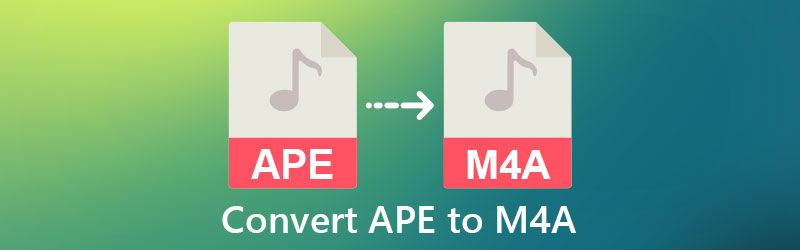
- Del 1. Sådan konverteres APE til M4A på Mac og Windows
- Del 2. Sådan konverteres APE til M4A online
- Del 3. Ofte stillede spørgsmål om APE til M4A konverter
Del 1. Sådan konverteres APE til M4A på Mac og Windows
1. Vidmore Video Converter
Hvis du leder efter en lyd- og videokonverter af høj kvalitet, skal du ikke gå længere end Vidmore Video Converter. Windows- og Mac-maskiner fungerer bedst med denne software. Dette værktøj tilbyder en brugervenlig grænseflade, der er lettere at bruge end andre lyd- og videokonvertere. Du må bruge dette program til at konvertere APE til M4A, uanset om du er studerende eller en almindelig person, der skal gøre det.
Med dens brugervenlige, men kraftfulde redigeringsmuligheder, kan du ændre kvaliteten af din lyd, mens du tager både bithastighed og samplinghastighed i betragtning. Selv uden internetforbindelse fungerer enheden godt. Endelig sparer det dig for en masse tid med en hurtigere konverteringsproces. Ved at bruge disse fire nemme trin kan du nemt konvertere APE til M4A ved hjælp af denne metode.
Trin 1: Anskaf APE til M4A-konverteren
Download og installer softwaren ved at vælge et af ikonerne nedenfor, før du fortsætter med de næste trin. Når launcheren er blevet korrekt installeret, skal du køre den. Og når først programmet er oppe at køre, kan du gå videre og åbne det og begynde at bruge det umiddelbart efter det.
Trin 2: Upload APE-filer
Du vil blive sendt til hovedgrænsefladen første gang du kører programmet. For at tilføje filer skal du klikke på Tilføj filer knap. Alternativt kan du sende den direkte til dit bibliotek ved at trykke på Plus tegn på midten af skærmen. For at konvertere en fil skal du vælge den fil, du ønsker at konvertere, fra listen.
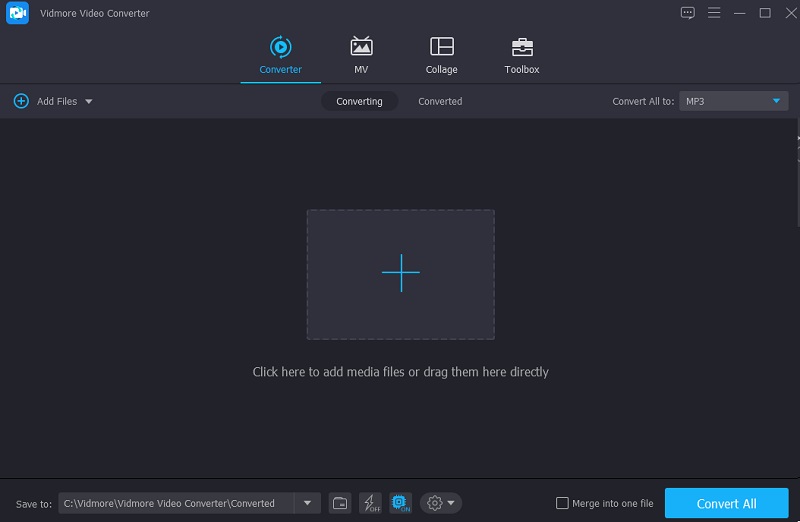
Trin 3: Vælg dit ønskede format
Når du har uploadet APE-filen, kan du afspille den ved at vælge et format fra rullemenuen til højre på skærmen, som vist nedenfor. Vælg derefter Lyd fanen og se efter M4A format, som du kan vælge fra listen.
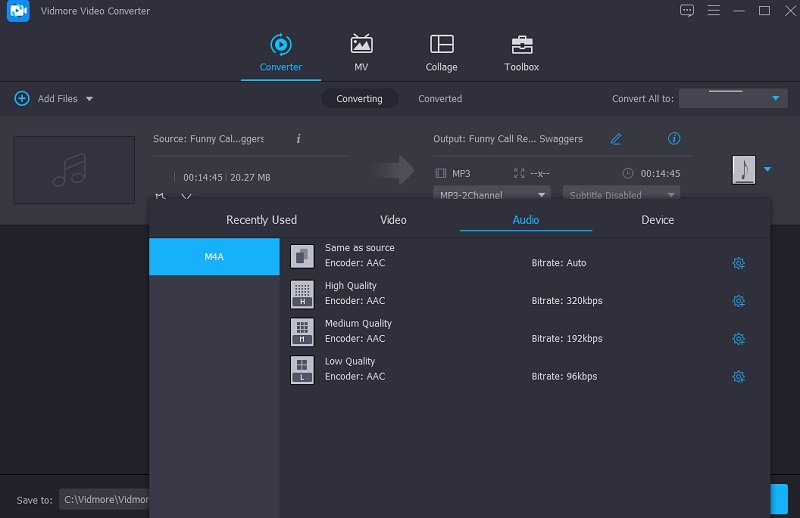
Efter valget af M4A-formatet har du mulighed for at justere lydkvaliteten, uanset om du vil mindske den eller bevare den. Vælg Indstillinger knappen i højre side af formatet, og brug drop-down pilene til at gå gennem Bithastighed, Prøvefrekvensog Kanal muligheder. Derefter skal du klikke på Lav ny knappen for at starte processen.
Trin 4: Konverter APE til M4A
Når lydkvalitetsopgraderingen er fuldført, fortsætter du med konverteringen. Klik på knappen Konverter alle for at konvertere alt. Og som en konsekvens får du en M4A-fil!
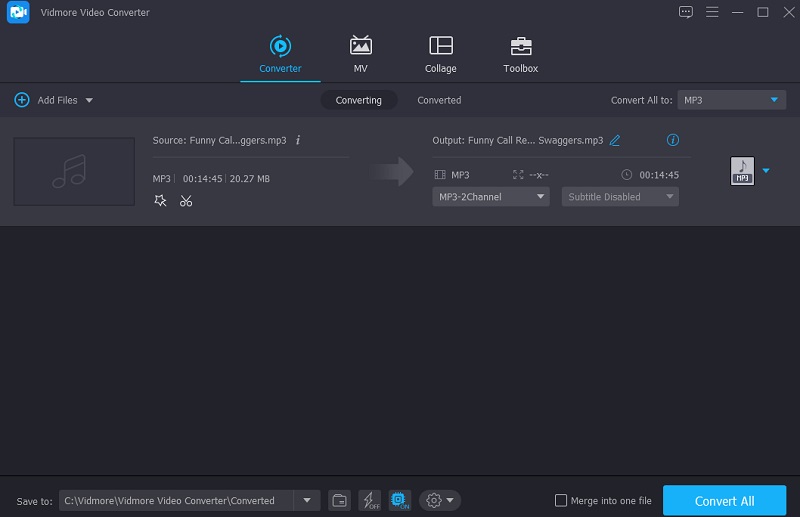
2. Zamzar
Zamzar er en fantastisk mulighed at overveje, når det kommer til browserprogrammer. Du vil ikke have nogen problemer med at vælge det passende format til dit arbejde, da det understøtter hundredvis af forskellige filformater. Det kan tage lidt tid, mens du venter på, at konverteringshandlingen er fuldført. Der er kun én ulempe ved at bruge dette værktøj: det kan kun konvertere filer op til en maksimal størrelse på 50 MB. Dette indlæg vil demonstrere, hvordan man konverterer APE-filer til M4A-filer ved hjælp af Zamzar.
Trin 1: Besøg Zamzars hjemmeside og klik på Tilføj filer mulighed. Fra rullemenuen skal du vælge den APE-fil, der skal konverteres, fra rullemenuen.
Trin 2: Vælg M4A som det lydformat, du ønsker, at din lyd skal konverteres til fra rullemenuen.
Trin 3: Til sidst, ved at vælge Konverter nu mulighed fra Fil menuen, kan du konvertere dine M4A-filer.
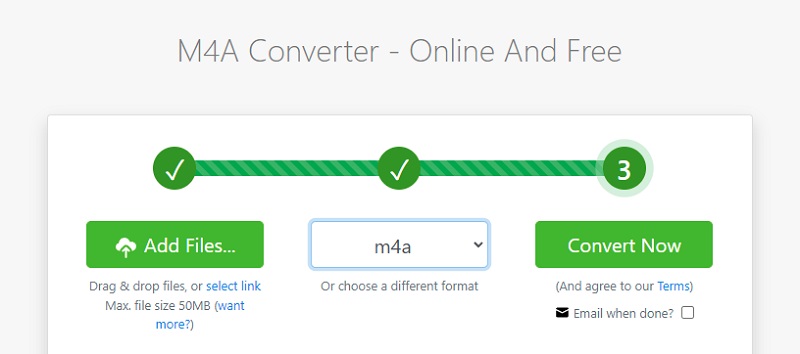
Del 2. Sådan konverteres APE til M4A online
Leder du efter en APE til M4A-konverter på internettet? Stop med at lede. I betragtning af at Vidmore Free Video Converter ser ud til at være det værktøj, du ledte efter, ser det ud til, at du er ankommet til det rigtige sted. På grund af dens brugervenlige grænseflade kan du konvertere dine APE-filer til det ønskede format ved hjælp af dette webbaserede værktøj på få minutter. På grund af dette vil du være i stand til at få din konverterede fil på kort tid. Det, der gør dette værktøj endnu mere imponerende, er dets evne til at konvertere filer uden at pålægge nogen begrænsninger på filens størrelse sammenlignet med andre online konvertere og redaktører.
Følgende er en teknik, der vil guide dig gennem processen trin for trin, hvis du finder dette en nyttig ressource.
Trin 1: Når du er på Vidmore Free Video Converters officielle hjemmeside, skal du klikke på Tilføj filer, der skal konverteres og installer startprogrammet for at starte konverteringsprocessen.
Trin 2: For at konvertere en anden APE-fil skal du vælge den fra din Bibliotek ved at trykke på Tilføj filer for at konvertere knap en anden gang. Ved at vælge indstillingen Tilføj fil, vil du være i stand til at konvertere mange lydfiler samtidigt, hvilket sparer tid.
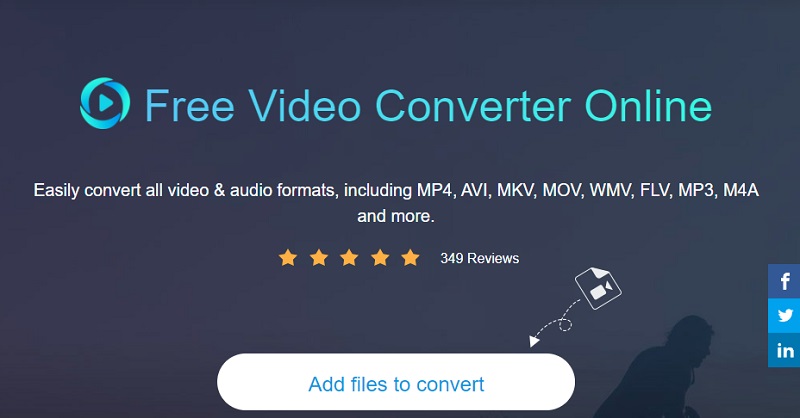
Trin 3: Når du har gjort det, skal du vælge musik ikonet i nederste højre hjørne af skærmen, som viser en liste over forskellige lydfilformater, som du kan vælge imellem. Du kan vælge M4A format fra rullemenuen.
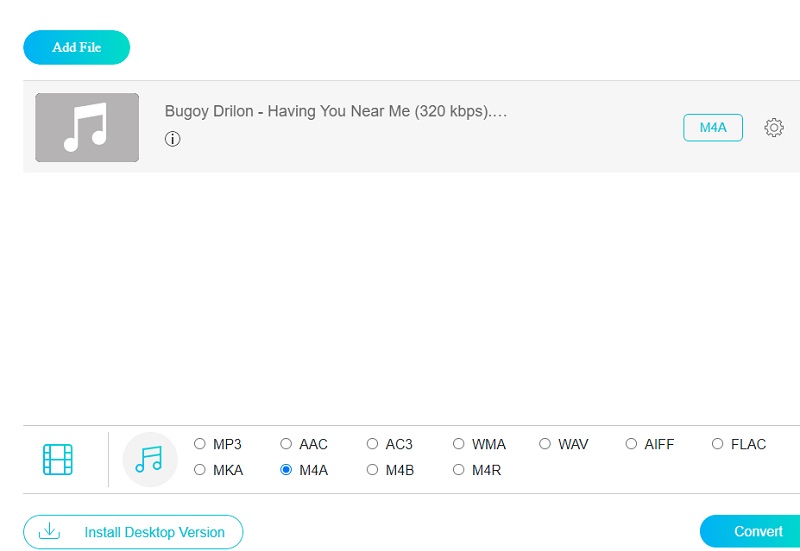
Foretag de nødvendige ændringer til Bithastighed, Prøvefrekvensog Kanal indstillinger ved at vælge Indstillinger knappen på højre side af lyden og vælge den relevante indstilling fra rullemenuen. Når du er færdig, skal du klikke på Okay knappen for at lukke vinduet.
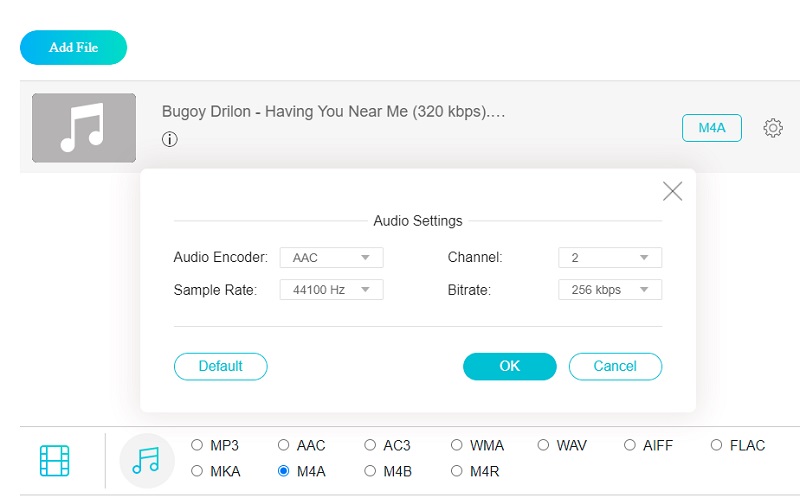
Trin 4: For at foretage ændringerne skal du vælge Konvertere fanen og målmappen for din fil, og tryk derefter på Vælg Mappe knappen og vent et par sekunder på, at dine lydspor bliver konverteret til M4A-format.
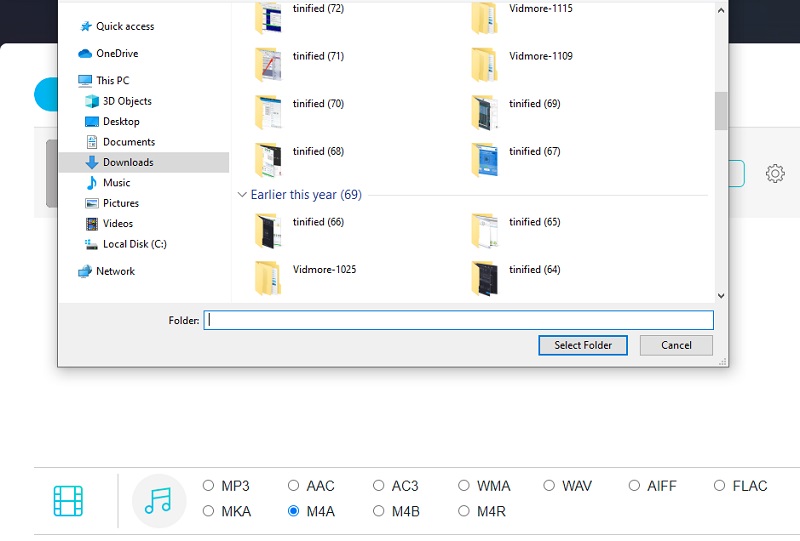
Del 3. Ofte stillede spørgsmål om APE til M4A konverter
Er M4A det samme som MP3?
MP3'en blev introduceret på markedet før M4A, og som følge heraf betragtes M4A som dens naturlige efterfølger. MP3-filer har en stor lydfilstørrelse, men M4A komprimerer lydfilen med samme bithastighed, men i en mindre størrelse. MP3-filer bruges ofte til musiklagring.
Er M4A et sikkert format at bruge?
M4A-filer er ukrypterede lydfiler. M4P-filsuffikset identificerer ofte beskyttede filer. Sammenlignet med MP3-filer er kvaliteten af AAC- eller M4A-filer overlegen, og filstørrelserne er mere små.
Er M4A et bedre format end MP4?
Kvaliteten af M4A-filen er bedre end MP4-filens, og filstørrelsen er mindre.
Konklusion
Det APE til M4A konvertere fra listen ovenfor hjælper dig med at holde dine yndlingslydspor i fremragende stand. Uanset om du vælger at bruge en online eller offline løsning, vil disse fire enkle handlinger hjælpe jer begge.


